එක්සෙල් හි දිනයන් සහ වේලාවන් ඇතුළත් කරන්නේ කෙසේද
අපි රුසියානු කලාපීය සැකසුම් මතක තබා ගන්නේ නම්, එක්සෙල් ඔබට දිනයක් ඇතුළත් කිරීමට ඉඩ සලසයි විවිධ ක්රම- සහ ඔවුන් සියල්ල තේරුම් ගනී:
"සම්භාව්ය" ආකෘතිය |
3.10.2006 |
කෙටි යෙදුම |
3.10.06 |
හයිෆන්ස් භාවිතා කිරීම |
3-10-6 |
කොටසක් භාවිතා කිරීම |
3/10/6 |
කොටුවක දිනයක පෙනුම (දර්ශණය) බෙහෙවින් වෙනස් විය හැකිය (වසරක් සමඟ හෝ නැතිව, මාසයක් අංකයක් හෝ වචනයක් ලෙස යනාදිය) සහ මෙනුවේ සකසා ඇත.ආකෘතිය - සෛල (ආකෘතිය - සෛල):
කාලය සෛල තුළට ඇතුල් කරනු ලබන්නේ මහා බඩවැලේ භාවිතා කරමිනි. උදාහරණ වශයෙන්
16:45
අවශ්ය නම්, ඔබට අතිරේකව තත්පර ගණන නියම කළ හැකිය - ඒවා ඇතුළු කිරීම මහා බඩවැලකින් වෙන් කර ඇත:
16:45:30
තවද, අවසාන වශයෙන්, දිනය සහ වේලාව එකට සඳහන් කිරීම කිසිවෙකු තහනම් නොකරයි - අවකාශයකින් වෙන් කර ඇත:

දින සහ වේලාවන් ඉක්මන් ඇතුළත් කිරීම
වත්මන් කොටුවේ අද දිනය ඇතුළත් කිරීමට, ඔබට යතුරුපුවරු කෙටිමඟ භාවිතා කළ හැක Ctrl + W.
ඔබ දිනයක් සහිත කොටුවක් පිටපත් කරන්නේ නම් (සෛලයේ පහළ දකුණු කෙළවරට උඩින් අදින්න), දකුණු මූසික බොත්තම තද කරගෙන, ඔබට තෝරාගත් දිනය හරියටම පිටපත් කරන්නේ කෙසේදැයි තෝරා ගත හැකිය:

ඔබට බොහෝ විට පත්රයේ සෛල තුළ විවිධ දිනයන් ඇතුළත් කිරීමට සිදුවුවහොත් - කියවන්නමෙය.
කොටුවේ සෑම විටම සැබෑ අද දිනය අඩංගු වීමට ඔබට අවශ්ය නම්, ශ්රිතය භාවිතා කිරීම වඩා හොඳයඅද (මෙනුව ඇතුල් කරන්න - කාර්යය, වර්ගය දිනය සහ වේලාව ):


Excel දින සහ වේලාවන් ගබඩා කරන සහ සකසන ආකාරය
ඔබ දිනයක් සහිත කොටුවක් තෝරා එය සාමාන්ය ආකෘතියට සකසන්නේ නම් (මෙනුවආකෘතිය - සෛල - අංක ටැබය - සාමාන්ය ), ඔබට සිත්ගන්නා පින්තූරයක් දැකිය හැකිය:
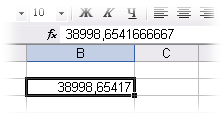
ඉතින්, උදාහරණයක් ලෙස, එය 10/8/2006 15:42 වගේ.
ඇත්ත වශයෙන්ම, Excel ඕනෑම දිනයක් ගබඩා කර සකසන්නේ හරියටම මේ ආකාරයටයි - පූර්ණ සංඛ්යාවක් සහ භාගික කොටසක් සහිත සංඛ්යාවක් ලෙස. අංකයේ පූර්ණ සංඛ්යා කොටස (38998) යනු 1900 ජනවාරි 1 සිට (යොමු ලක්ෂ්යයක් ලෙස ගත්) වත්මන් දිනය දක්වා ගත වූ දින ගණනයි. සහ භාගික කොටස (0.65417), පිළිවෙලින්, දවසේ කොටස (1 දින = 1.0)
මෙම සියලු කරුණු වලින් තනිකරම ප්රායෝගික නිගමන දෙකක් පහත දැක්වේ:
දින දෙකක් අතර දින ගණන
එය සරල අඩු කිරීමක් ලෙස සැලකේ - ආරම්භක දිනය අවසන් දිනයෙන් අඩු කර ප්රතිඵලය පරිවර්තනය කරන්නජනරාල් දින වල වෙනස පෙන්වීමට අංක ආකෘතිය:
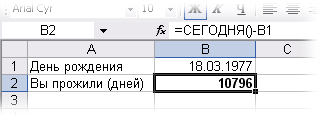
දින දෙකක් අතර ව්යාපාරික දින ගණන
මෙන්න තත්වය වඩාත් සංකීර්ණයි. සෙනසුරාදා, ඉරිදා සහ නිවාඩු දිනයන් සැලකිල්ලට නොගත යුතුය. එවැනි ගණනය කිරීමක් සඳහා, කාර්යය භාවිතා කිරීම වඩා හොඳය NETWORKDAYS Analysis ToolPak ඇඩෝනයෙන්.
පළමුව ඔබ ඇඩෝනය සම්බන්ධ කළ යුතුයවිශ්ලේෂණ පැකේජය . මෙය සිදු කිරීම සඳහා, මෙනුව වෙත යන්නසේවාව - ඇඩෝන(මෙවලම් - AddIns) සහ අසල ඇති කොටුව සලකුණු කරන්නවිශ්ලේෂණ පැකේජය (Analysis Toolpak) . ඊට පස්සේ, කැටගරි එකේ Function Wizard එකේදිනය සහ වේලාව කාර්යය දිස්වනු ඇත NETWORKDAYS.
මෙම කාර්යය සඳහා තර්ක ලෙස, ඔබ සති අන්ත (නිවාඩු) දිනයන් සමඟ ආරම්භක සහ අවසන් දින සහ කොටු සඳහන් කළ යුතුය:
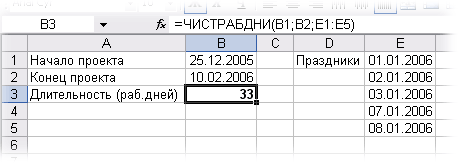
දින අතර සම්පූර්ණ වසර, මාස සහ දින ගණන. වයස අවුරුදු වලින්.
එය නිවැරදිව ගණනය කරන්නේ කෙසේද යන්න ගැන, එය කියවීමට වඩා හොඳය.
නිශ්චිත දින ගණනකින් දිනය මාරු කරන්න
එක්සෙල් දින විමර්ශන පද්ධතියේ එක් දිනයක් ඒකකයක් ලෙස ගන්නා බැවින් (ඉහත බලන්න), දී ඇති දිනට දින 20 ක් ඈතින් ඇති දිනයක් ගණනය කිරීමට, මෙම අංකය දිනයට එකතු කිරීම ප්රමාණවත් වේ.
නිශ්චිත වැඩ කරන දින ගණනකින් දිනය මාරු කරන්න
මෙම මෙහෙයුම සිදු කරනු ලබන්නේ ශ්රිතය මගිනි Analysis ToolPack add-in වෙතින් WORKDAYs . අපේක්ෂිත වැඩ කරන දින ගණන (සෙනසුරාදා සහ ඉරිදා සහ රජයේ නිවාඩු දින සැලකිල්ලට ගනිමින්) ආරම්භක දිනයට සාපේක්ෂව ඉදිරි හෝ පසුගාමී දිනයක් ගණනය කිරීමට එය ඔබට ඉඩ සලසයි. මෙම ශ්රිතය භාවිතා කිරීම ශ්රිතය භාවිතා කිරීම හා සමාන වේඉහත විස්තර කර ඇති NETWORKDAYS.
සතියේ දිනය ගණනය කිරීම
ඔයා ඉපදුනේ සඳුදා නේද? නොවේ? සහතිකද? එය කාර්යය සමඟ පහසුවෙන් පරීක්ෂා කළ හැකිය WEEKDAY දිනය සහ වේලාව කාණ්ඩයෙන්.

තවත් ක්රමයක්: දිනය සමඟ කොටුව තෝරන්න, මෙනුව විවෘත කරන්නආකෘතිය - සෛල (ආකෘතිය - සෛල), ටැබ් අංකය, පසුව - සියලු ආකෘති සහ පේලියට දැම්මානව ආකෘතිය DDDD ටයිප් කරන්න:

කාල පරතරයන් ගණනය කිරීම
එක්සෙල් හි කාලය, ඉහත සඳහන් කළ පරිදි, දිනයකට සමාන අංකයක් වන නමුත් එහි භාගික කොටස පමණක් වන බැවින්, ඕනෑම ගණිතමය ක්රියාවක් දිනයක් සමඟ මෙන් කාලයත් සමඟ කළ හැකිය - එකතු කිරීම, අඩු කිරීම යනාදිය.
මෙහි ඇත්තේ එක් සූක්ෂ්මතාවයක් පමණි. කාල පරතරයන් කිහිපයක් එකතු කරන විට, එකතුව පැය 24 කට වඩා වැඩි නම්, Excel එය නැවත සකසා බිංදුවෙන් නැවත සාරාංශ කිරීම ආරම්භ කරයි. මෙය සිදුවීම වලක්වා ගැනීම සඳහා, ඔබ අවසන් කොටුවට ආකෘතිය යෙදිය යුතුය 37:30:55 (මෙනුව ආකෘතිය - සෛල - අංකය - වේලාව)
මෙම ලිපිය සූත්ර වාක්ය ඛණ්ඩය සහ ශ්රිතයේ භාවිතය විස්තර කරයි NETWORKDAYSතුල Microsoft Excel.
විස්තර
ආරම්භක_දිනය සහ අවසන්_දිනය අතර ව්යාපාරික දින ගණන ලබා දෙයි. නිවාඩු සහ සති අන්ත මෙම අංකයට ඇතුළත් නොවේ. ගණනය කිරීමට NETWORKDAYS ශ්රිතය භාවිතා කළ හැක වැටුප්සේවකයා නිශ්චිත කාල සීමාව තුළ වැඩ කළ දින ගණන මත පදනම්ව.
උපදෙස්:භාවිත කාර්යය NETWORKDAYS.INTERNATIONAL.
වාක්ය ඛණ්ඩය
NETWORKDAYS(ආරම්භක_දිනය, අවසන්_දිනය, [නිවාඩු දින])
NETWORKDAYS ශ්රිතයට පහත තර්ක ඇත:
ආරම්භක දිනයඅනිවාර්යයි. ආරම්භක දිනය.
අවසාන දිනයඅනිවාර්යයි. අවසාන දිනය.
නිවාඩු දිනවිකල්ප. උදාහරණයක් ලෙස, ඔබට ඔබේ වැඩ දින දර්ශනයෙන් බැහැර කිරීමට අවශ්ය දින එකක් හෝ කිහිපයක ලැයිස්තුවක් රජයේ නිවාඩු. ලැයිස්තුව දින අඩංගු කොටු පරාසයක් හෝ දිනයන් නියෝජනය කරන සංඛ්යා අඩංගු අරා නියතයක් විය හැක.
වැදගත්: DATE ශ්රිතය භාවිතයෙන් හෝ වෙනත් සූත්ර සහ ශ්රිතවල ප්රතිඵලයක් ලෙස දින ඇතුළත් කළ යුතුය. උදාහරණයක් ලෙස, 2012 මැයි 23 දිනය සඳහන් කිරීමට, DATE(2012,5,23) යන ප්රකාශනය භාවිතා කරන්න. පෙළ ලෙස දින ඇතුළත් කිරීම ගැටළු ඇති විය හැක.
අදහස්
Microsoft යෙදුම තුළ excel දිනයන්අඛණ්ඩ සංඛ්යා ලෙස ගබඩා කර ඇති අතර, ඒවා ගණනය කිරීම් සඳහා භාවිතා කිරීමට ඉඩ සලසයි. පෙරනිමියෙන්, ජනවාරි 1, 1900 1, සහ 2012 ජනවාරි 1 40,909 දින අතර පරතරය දින 40,909 නිසා.
එක් තර්කයක් වලංගු දිනයක් නොවේ නම්, NETWORKDAYS #VALUE! දෝෂ අගය ලබා දෙයි.
උදාහරණයක්
පහත වගුවෙන් නියැදි දත්ත පිටපත් කර නව Excel පත්රයක A1 කොටුවට අලවන්න. සූත්ර ප්රතිඵල පෙන්වීමට, ඒවා තෝරා F2 ඔබන්න ඉන්පසු ENTER කරන්න. අවශ්ය නම්, සියලු දත්ත බැලීමට තීරු වල පළල වෙනස් කරන්න.
|
දිනය |
විස්තර |
|
|
ව්යාපෘතියේ ආරම්භක දිනය |
||
|
ව්යාපෘතිය අවසන් දිනය |
||
|
සැමරීම |
||
|
සැමරීම |
||
|
සැමරීම |
||
|
සූත්රය |
විස්තර |
ප්රතිඵලය |
|
NETWORKDAYS(A2;A3) |
ආරම්භක දිනය (10/01/2012) සහ අවසන් දිනය (03/01/2013) අතර වැඩ කරන දින ගණන. |
|
|
ජාල දින(A2,A3,A4) |
ආරම්භක දිනය (10/01/2012) සහ අවසාන දිනය (03/01/2013) අතර වැඩ කරන දින ගණන, 11/22/2012 නිවාඩු දින නිවාඩු දිනයක් ලෙස අඩු කරන්න. |
|
|
NETWORKDAYS(A2,A3,A4:A6) |
ආරම්භක දිනය (10/01/2012) සහ අවසාන දිනය (03/01/2013) අතර වැඩ කරන දින ගණන තුනෙන් අඩු රජයේ නිවාඩු. |
වැඩ කරන දින ගණන් කිරීමේ කාර්යයන් සමහර විට සංවර්ධකයින් විසින් Excel භාවිතා කරන්නන් සඳහා වටිනාම තෑග්ගක් විය හැකිය. ඔවුන්ගේ උපකාරයෙන් කොපමණ නිෂ්පාදන කාර්යයන් සැලසුම් කළ හැකිද යන්න ඔබට සිතාගත හැකිද? බොහෝ! මෙම කාර්යයන් වල පැවැත්ම ගැන සෑම දෙනාම දන්නේ නැත. මේ අඩුව තමයි අද අපි පුරවන්නේ.
දී ඇති වැඩ කරන දින ගණනකට පසු දිනය තීරණය කරන්නේ කෙසේද?
සම්මත කාර්යය: වැඩ ආරම්භ කරන දිනය සහ මේ සඳහා වෙන් කර ඇති වැඩ කරන දින ගණන අපි දනිමු. සම්පූර්ණ කිරීමේ දිනයක් තීරණය කළ යුතුය. අපි එය කරන්නේ කෙසේද? කාර්යය භාවිතා කිරීම වැඩ දිනය( ආරම්භක දිනය;දින ගණන;[නිවාඩු දින]) . මෙම කාර්යයට තර්ක තුනක් ඇත:
- ආරම්භක දිනය- අපි කාල සීමාව ගණනය කරන දිනය. මෙය අවශ්ය තර්කයකි
- දින ගණන- ආරම්භක දිනයට වැඩ කරන දින කීයක් එකතු කළ යුතුද - අවශ්ය තර්කය
- නිවාඩු දින- නිවාඩු දින ලැයිස්තුවක් තිබේ නම්, ඒවා සැලකිල්ලට ගත යුතුය. මෙය විකල්ප තර්කයකි. නිවාඩු ලැයිස්තුවට සබැඳියක් සමඟ එය දැක්වීම වඩාත් පහසු වේ.
මෙම කාර්යය භාවිතා කිරීමේ උදාහරණයක් මෙන්න:
WORKDAY කාර්යය
නමුත් ඔබට වෙනස් සති අන්ත කාලසටහනක් තිබේ නම් කුමක් කළ යුතුද? නිදසුනක් වශයෙන්, ඔබ විවේක ගන්නේ ඉරිදා පමණක්ද? සමාන කාර්යයක් භාවිතා කරන්න - WORKDAY.International( ආරම්භක දිනය;දින ගණන;[සති අන්ත];[නිවාඩු දින]) . මෙන්න තවත් විකල්ප පරාමිතියක් - සති අන්තය. අපේක්ෂිත සති අන්ත කාලසටහන සැකසීමට එය ඔබට ඉඩ සලසයි. ඔබ මෙම පරාමිතිය ඇතුළත් කරන විට, නිවාඩු දින නිවැරදිව සැකසීමට තෝරා ගත යුතු දේ වැඩසටහන ඔබෙන් විමසයි:

WORKDAY.INTL කාර්යය
එසේ නොමැතිනම්, එය පෙර එකට සමානව ක්රියා කරයි.
දිනයන් අතර වැඩ කරන දින කීයක් ගණන් කරන්න
මෙන්න තවත් සමාන කාර්යයක්: දින දෙකක් අතර වැඩ කරන දින කීයක් ගණනය කිරීමට. එවැනි ගණනය කිරීමේ කාර්යයන් පෙර දෙකට බෙහෙවින් සමාන ය. දින පරාසයක වැඩ කරන දින කීයක් සරලව ගණනය කිරීමට, ශ්රිතය භාවිතා කරන්න ජාල දින( ආරම්භක දිනය;අවසාන දිනය;[නිවාඩු දින]) . මෙහි තර්ක තුනක් තිබේ:
- ආරම්භක දිනය period යනු අවශ්ය තර්කයකි
- අවසාන දිනයකාලය - අවශ්ය තර්කය
- නිවාඩු දින- විකල්ප තර්කය - සති අන්ත සමඟ නොගැලපෙන නිවාඩු දින සැලකිල්ලට ගනී. නිවාඩු දින සඳහා සබැඳිය භාවිතා කිරීම වඩාත් පහසු වේ
මෙම කාර්යය යෙදෙන ආකාරය මෙන්න:
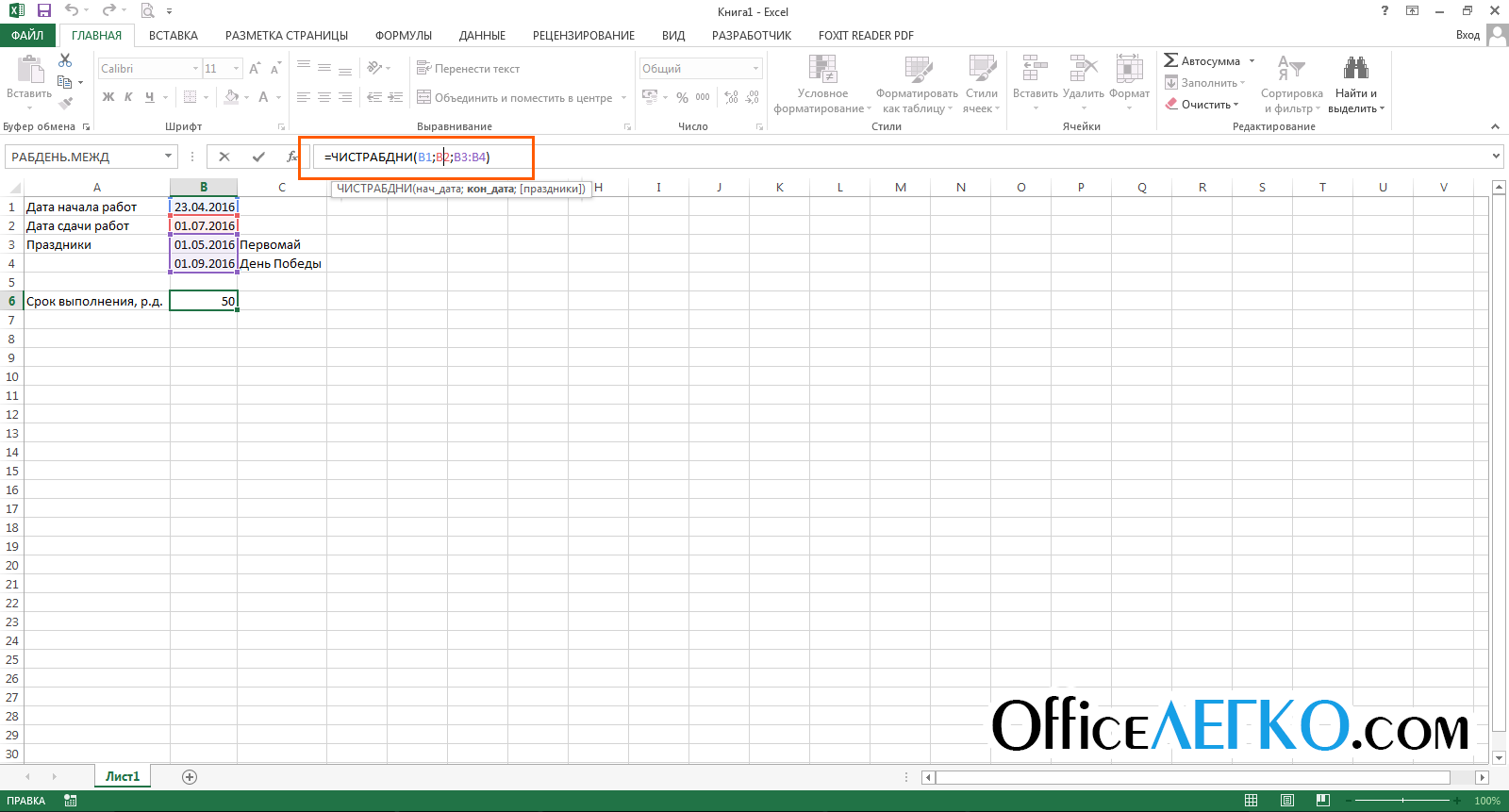
NETWORKDAYS කාර්යය
පෙරනිමි නිවාඩු දින සෙනසුරාදා සහ ඉරිදා වේ. ඔබට වෙනත් සති අන්ත තෝරා ගැනීමට අවශ්ය නම්, කාර්යය භාවිතා කරන්න NETWORKDAYS.International( ආරම්භක දිනය;අවසාන දිනය;[සති අන්ත];[නිවාඩු දින]) . ඔබ "සති අන්තයේ" තර්කය ඇතුල් කරන විට, වැඩසටහන පරාමිති ලැයිස්තුවක් සමඟ ඉඟියක් පෙන්වනු ඇත. සුදුසු එකක් තෝරා ලියන්න:
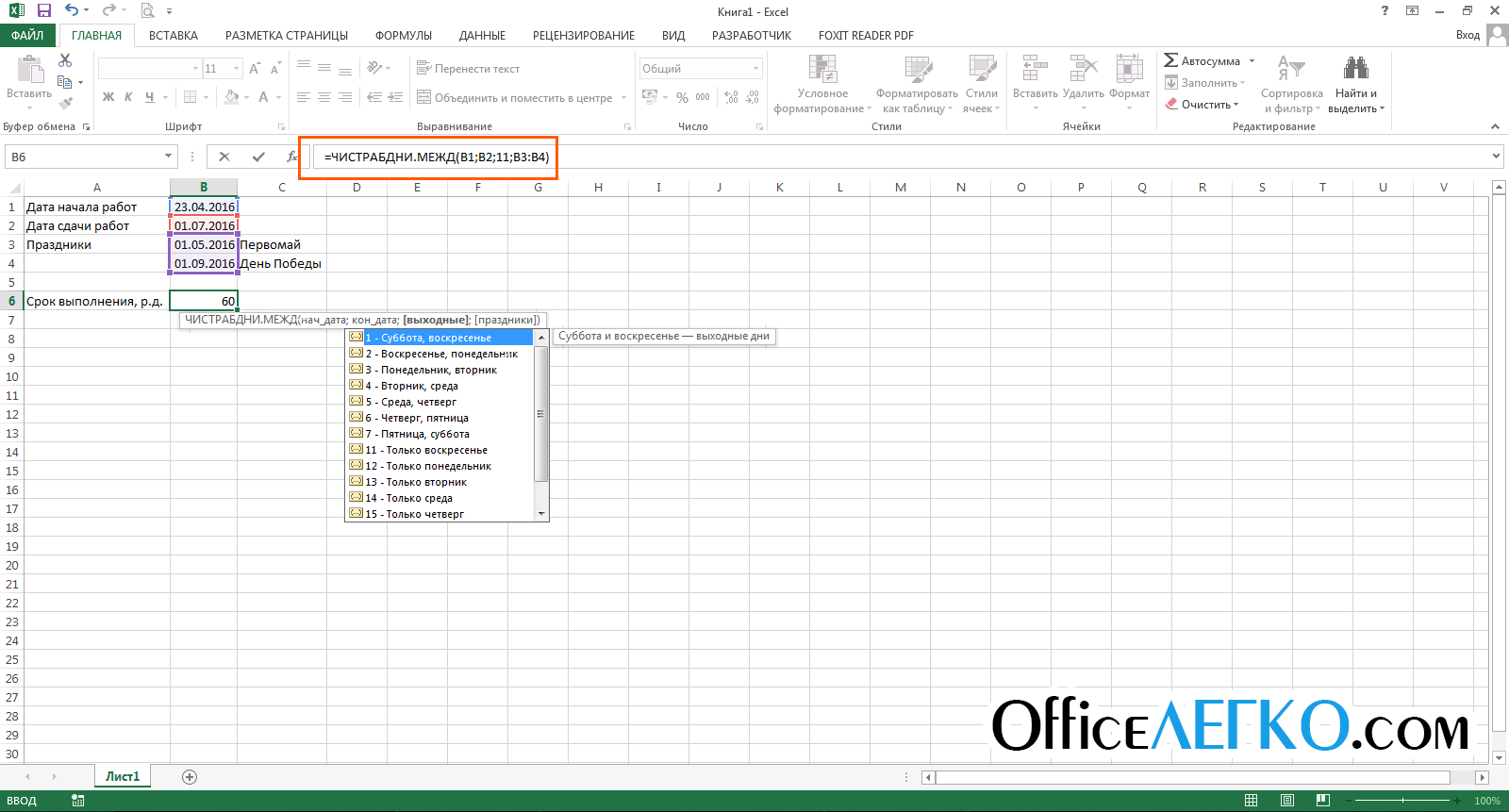
මම ඔබට කියමි, වැඩ කරන දින ඵලදායී ලෙස ගණනය කිරීමට මෙම සරල කාර්යයන් හතර ප්රමාණවත් වේ. ඒවායින් උපරිම ප්රයෝජන ලබා ගැනීම සඳහා වෙනත් දින හැසිරවීමේ කාර්යයන් සමඟ ඒවා ඒකාබද්ධ කරන්න:
- කාර්යයන් සහ
- පෙළ අදට පරිවර්තනය කිරීම
මීළඟ සටහන සමඟින්, අපි Excel හි දිනය සහ වේලාව සැකසීමේ කාර්යයන් පිළිබඳ අපගේ සමාලෝචනය අවසන් කරමු. ඉතා ඉක්මනින් ඔබ දින සමඟ වැඩ කිරීමේදී ගුරුවරයෙකු වනු ඇත! එබැවින්, පෙළ දිනය සහ වේලාවට පරිවර්තනය කිරීම පිළිබඳ ලිපියක් අපි බලා සිටිමු!
මිත්රවරුනි, වැඩ කරන දින ගණන් කිරීමේ කාර්යයන් පිළිබඳව ඔබට තවමත් ප්රශ්න තිබේ නම් - ඒවා අදහස් දැක්වීම්වල ලියන්න, මම අනිවාර්යයෙන්ම පිළිතුරු දෙන්නෙමි.
අදහස් 11ක්
ඇලෙක්සැන්ඩර්, මාරුවීමක් තිබේ නම්, වැඩ කරන දින ගණන වෙනස් නොවනු ඇත, ඒවා නැවත බෙදා හරිනු ලැබේ. එකම ප්රශ්නය වන්නේ මාරු කරන ලද සියලුම දින ඔබ සඳහන් කළ කාල පරතරය තුළට වැටේවිද යන්නයි. උදාහරණයක් ලෙස, නැවත කාලසටහන් කළ නිවාඩුව ගණනය කළ කාල සීමාවට වැටුණත්, එය නැවත කාලසටහන්ගත කළ දිනය ඇතුළත් නොවන්නේ නම්, ශ්රිතය වැරදි ප්රතිඵලයක් ලබා දෙනු ඇත. ගැටළුව විසඳීම සඳහා, ඔබට WORKDAY.INTERNATIONAL ශ්රිතය අවශ්ය වේ. එය සියලු සති අන්ත ලැයිස්තුගත කිරීමට අවශ්ය නොවේ. නමුත් සතියේ කුමන දින නිවාඩු දින ලෙස සැලකිය යුතුද යන්න පමණක් සඳහන් කරන්න, මෙම අයිතමය පුරවන විට වැඩසටහන ඉඟියක් පෙන්වයි. ඊළඟට, ගණනය කිරීමේ ප්රතිඵලය මාරු කාල සීමාව තුළට වැටේ දැයි පරීක්ෂා කිරීමට ඔබට සංසන්දනාත්මක කාර්යයන් භාවිතා කිරීමට අවශ්ය වනු ඇති අතර, එසේ වුවහොත් පමණක්, නිශ්චිත දින ගණනක් එකතු කිරීමේ / අඩු කිරීමේ අවශ්යතාවය අතින් පරීක්ෂා කරන්න.
එබැවින් කාරණය වන්නේ, පෙර දිනවලින් වසර එකක්, දෙකක්, පහක් වෙන්ව වසර කිහිපයක් සඳහා අයදුම්පත් ඉදිරිපත් කිරීම සඳහා කාලසටහන ගණනය කිරීම අවශ්ය වේ, .. (සංකීර්ණ යෝජනා ක්රමයක් ඇත), සහ අයදුම්පත් විය යුතුය. ඊළඟ දිනට පෙර නිශ්චිත වැඩ කරන දින ගණනක් ඉදිරිපත් කරන ලදී. මම ඊළඟ වසර සඳහා නිවාඩු දින ඇතුළත් කිරීමෙන් (තීරණය ගන්නා විට) ඊළඟ කාලසටහන නිවැරදි කිරීම සමඟ WORKDAY කාර්යය භාවිතා කරමි, නමුත් කල් දැමූ සති අන්තය සාවද්ය භාවයක් හඳුන්වා දෙයි. මම එය ගණන් ගන්නේ කෙසේදැයි නොදනිමි.
නමුත් නිවාඩු දින හේතුවෙන් සති අන්ත කල්දැමීම සැලකිල්ලට ගනිමින් නිශ්චිත වැඩ කරන දින ගණනක් ඇති දිනයක් ගණනය කරන්නේ කෙසේද? එම. WORKDAY කාර්යය සඳහා, ඔබ සති අන්ත ව්යතිරේක ලැයිස්තුවක් ඇතුළත් කළ යුතුය. WORKDAY.INTERNATIONAL කාර්යය පහසු නැත, මන්ද ද ඇතුළත් කළ යුතුය සම්පූර්ණ ලැයිස්තුවනිවාඩු දින හැර සති අන්ත.
